Cloudflare Workers로 서버리스 앱 개발하기
Contents
이전 글 - Cloudflare Workers 소개
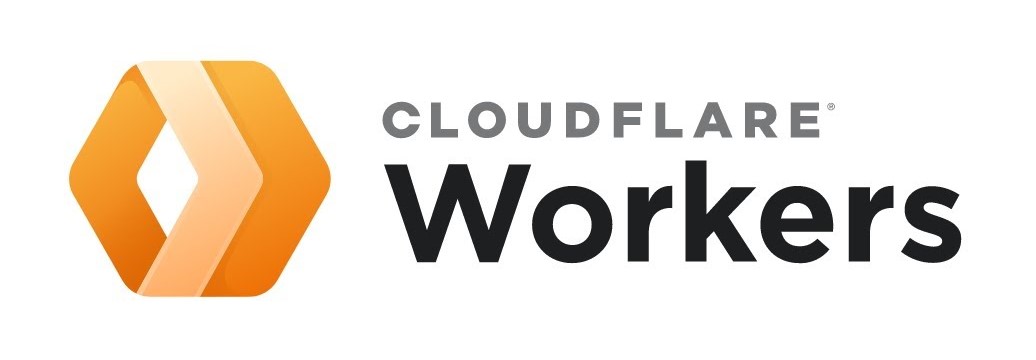
이 글에서는 Cloudflare Workers를 사용하여 JSON 데이터를 포매팅하는 간단한 앱을 만들어보도록 하겠습니다.
이 글에서 사용한 개발 환경은 다음과 같습니다.
- Windows 10 x64
- Node.js v12.6.0
- Wrangler v.1.10.3
wrangler

wrangler는 Workers 개발을 위한 CLI 도구 입니다. AWS의 awscli나 Azure의 az를 생각하시면 이해가 쉬울 듯 합니다.
wrangler는 Rust로 작성되어있고, npm이나 cargo로 설치가 가능합니다.
| |
Workers 프로젝트 생성, 설정, 빌드, 배포 등을 모두 wrangler를 통해서 수행하게 됩니다.
전체 Wrangler CLI 명령어는 여기를 참고하세요.
프로젝트 생성
wrangler generate 명령어로 pretty-json이라는 이름의 새로운 프로젝트를 생성하겠습니다.
| |
실행 후 생성된 pretty-json 디렉토리를 살펴보면 아래와 같은 보일러플레이트 파일들이 생성된
것을 확인할 수 있습니다.
wrangler.toml
가장 먼저 살펴봐야 할 파일은 wrangler.toml 입니다.
Rust에서 많이 사용하는 TOML 문법으로 작성되어 있으며, Workers 프로젝트의 설정 파일입니다.
| |
주요 항목은 다음과 같습니다.
- name: Workers 프로젝트 명입니다.
- type: 프로젝트의 타입입니다. 빌드 시 사용되며,
javascript,webpack,rust등의 옵션이 있습니다. - account_id: 배포 시에 사용되는 Cloudflare 계정 ID 입니다.
- workers_dev: Cloudflare에서 제공하는 workers.dev 도메인에 배포할 지, 또는 커스텀 도메인에 배포할지를 지정하는 옵션입니다.
index.js
Workers 프로젝트의 엔트리포인트가 되는 파일입니다.
기본적으로 생성된 index.js 파일을 살펴보면 Workers 함수의 형태를 파악할 수 있습니다.
| |
프로젝트 실행
주요 파일을 살펴봤으니 일단 기본 템플릿으로 생성된 코드를 실행해봅시다.
wrangler는 앱을 배포하기 전에 실행해보는 두 가지 방법을 제공합니다.
wrangler dev: 로컬 환경에서 코드 실행wrangler preview: Cloudflare Workers Playground에 코드를 업로드하여 실행
| |
둘 중 자신에게 편한 커맨드를 사용하면 됩니다..
Note: wrangler 공식 문서에 따르면
wrangler dev는 alpha 단계 기능으로 동작 방식이 변경될 수 있다고 합니다.
이 글에서는 wrangler dev로 로컬 환경에서 코드를 실행해보겠습니다.
| |
실행 시 Cloudflare 계정 설정을 안 했다는 경고 메세지가 나타날 수 있지만 일단 무시하고 진행합니다.
앱은 http://localhost:8787에서 실행됩니다.
| |
http://localhost:8787로 리퀘스트를 보내보면, Hello worker! 메세지로 응답하는 것을 확인할 수 있습니다.
기능 구현
기본적인 Workers 사용법을 확인해봤으니, 이제 원래 만들고자 한 기능을 구현해봅시다.
pretty-json 앱이 구현할 기능은 다음과 같습니다.
url파라미터로 특정 URL을 받아서, 해당 URL이 JSON을 반환하면, JSON.stringify()로 포맷팅해서 출력hl파라미터가 1이면 JSON 하이라이팅
이러한 기능을 구현한 index.js 파일(일부)은 아래와 같습니다.
| |
전체 코드는 여기를 참고하세요.
간단한 JS 코드이므로 코드에 대한 설명은 주석으로 대신합니다.
구현한 기능을 아까와 같이 wrangler dev로 실행하고, http://localhost:8787로 접속해봅시다.
접속 시 위와 같은 Raw JSON 데이터를 반환하는 사이트가 있고,
방금 만든 Workers 앱에 url 파라미터로 해당 사이트의 URL를 전달하면,
포맷팅된 JSON을 반환하는 것을 확인할 수 있습니다.
Worker 배포
이제 만든 Worker 앱을 실제로 배포하는 단계만이 남았습니다.
1. Cloudflare / Workers 계정 생성
Worker를 Cloudflare Workers에 배포하기 위해서는 Cloudflare 계정이 필요합니다.
https://dash.cloudflare.com/sign-up에서 Cloudflare 계정을 생성합니다.
가입한 Cloudflare 계정으로, Cloudflare Workers에 로그인합니다.
처음 Workers에 접속하면 서브도메인 지정, 비용 플랜 선택, 이메일 인증 등을 요구합니다. 추후 변경이 가능한 항목들이니 상황에 맞게 입력/선택하시면 됩니다.
2. Account ID 확인 / API 토큰 생성
UPDATE: wrangler 1.11.0부터
login명령어가 추가되어 일일이 홈페이지에서 API 토큰을 확인할 필요가 없게 되었다고 합니다.
Workers 계정 설정을 완료하고 다시 Cloudflare Workers에 접속(로그인)하면, 다음과 같은 Workers 대시보드 창이 나타납니다.
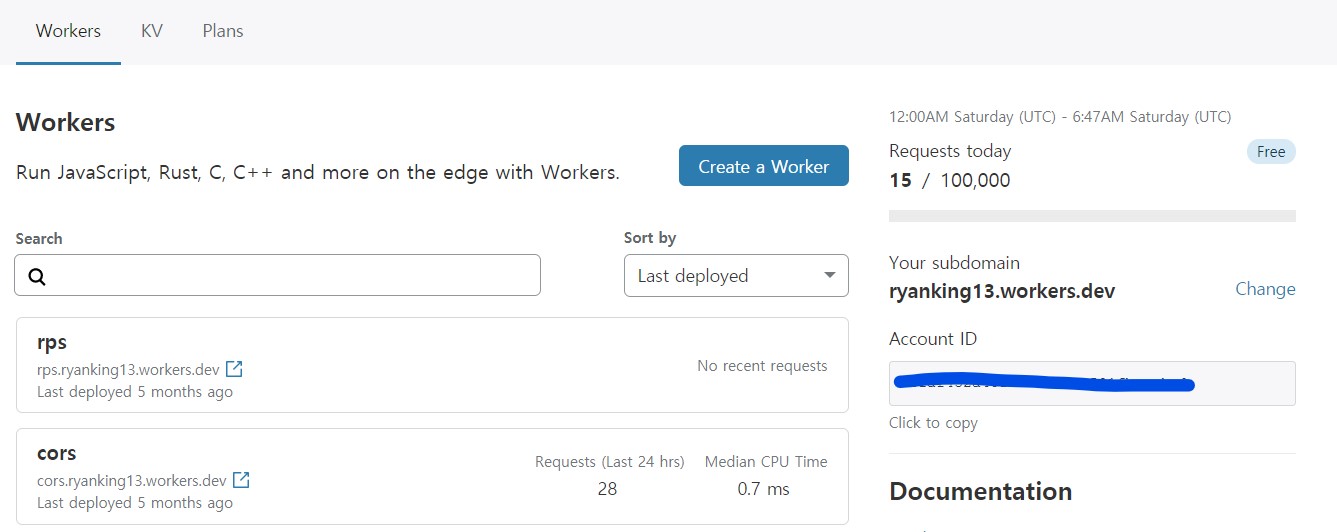
이 대시보드에서 바로 Worker를 생성하는 것도 가능하지만, 우리는 로컬 환경에서 작업한 Worker를 wrangler로 배포하도록 하겠습니다.
wrangler로 Worker를 배포하기 위해서는 Account ID와 API 토큰이 필요합니다.
화면 우측에 있는 것이 Account ID이고, 이 항목을 wrangler.toml의 account_id 항목에 입력합니다.
| |
다음으로 API 토큰을 생성하겠습니다.
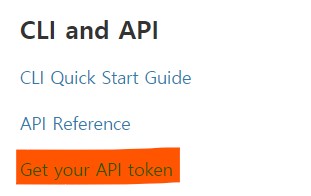
대시보드의 Get your API token 버튼을 클릭합니다.

나타나는 화면에서 Create Token을 클릭하고,
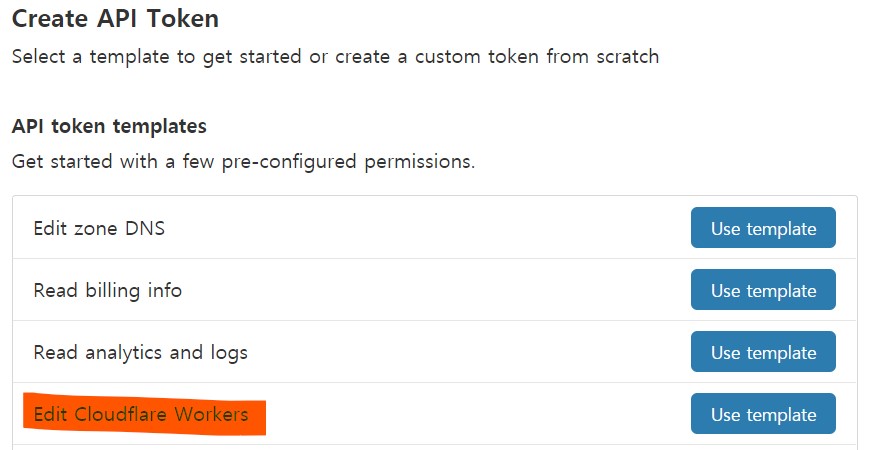
우리는 Worker를 배포(수정)하는 기능이 필요하므로 Edit Cloudflare Workers 템플릿을 고르겠습니다.
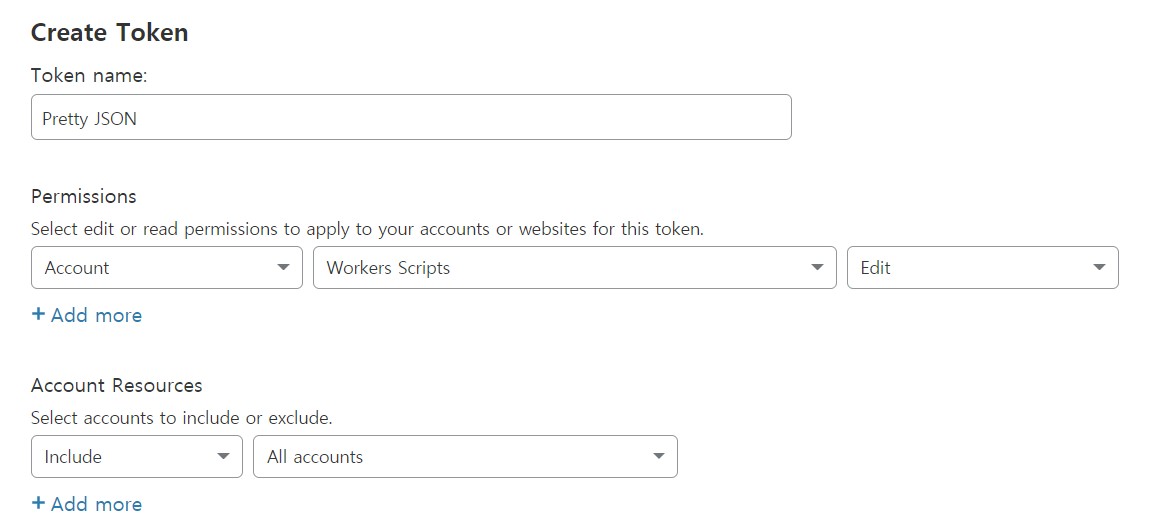
예시 템플릿을 그대로 사용해도 됩니다. 저는 Workers를 수정하는 기능 빼고는 토큰의 권한을 전부 지워줬습니다.

이어 버튼을 눌러 진행하면, API Token이 생성됩니다. 이 토큰은 한 번밖에 확인할 수 없으니 안전한 곳에 잘 저장해두어야 합니다.
| |
생성된 API 토큰을 wrangler config로 등록합니다. 이제 배포할 준비가 완료되었습니다.
3. Worker 배포
wrangler publish로 앱을 배포합니다.
Note:
wrangler publish는 앱을 빌드하는wrangler build명령어를 함께 실행합니다. 이 글과 같이javascript타입 앱의 경우 빌드가 필요없으나,webpack,rust타입 앱의 경우 빌드가 필요합니다.
| |
Worker 배포가 완료되었습니다!

https://pretty-json.ryanking13.workers.dev
배포된 주소로 접속해보면 로컬에서 Worker를 실행할 때와 동일한 결과를 확인할 수 있습니다.
References
Author ryanking13
LastMod 2020-07-26